win10以太网连接不上怎么办?Win10连接以太网详细教程
发布时间:2022-04-07 11:44:36 作者:佚名  我要评论
我要评论
这篇文章主要介绍了win10以太网连接不上怎么办?Win10连接以太网详细教程的相关资料,需要的朋友可以参考下本文详细内容介绍。
在Win10系统中,一般来说以太网都可以自动获取IP地址,但是使用Win10的小伙伴们经常会发现以太网连接不上,那么我们该如何设置Win10以太网呢?接下来小编带大家一起来看看该怎么解决。
Win10连接以太网详细教程
1、首先点击左下角开始,然后进入设置,在选择“网络和Internet”,
然后点击右下角的网络图标,打开网络设置中心,选择以太网,打开更改适配器选项。

2、然后去右击以太网,选择诊断。
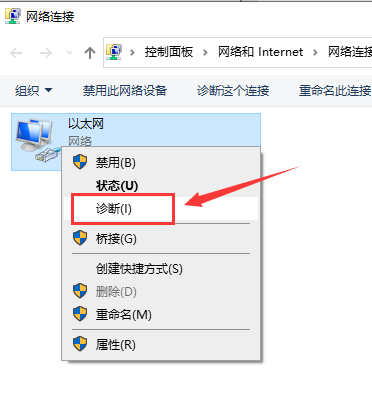
3、此时会弹出Windows网络诊断窗口,等待检测完成。

4、如果还不可以,点击以太网,选择属性。
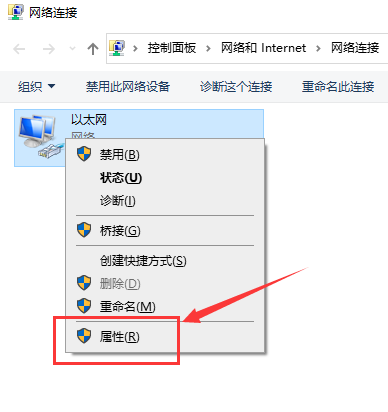
5、然后去找到协议版本4并回车。
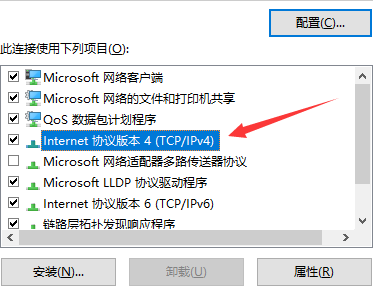
6、最后选择“使用下面的IP地址”,在IP地址中填写“192.168.0.1”,
然后在子网掩码中填写255.255.255.0,其他不用填写,再点“确定”即可。
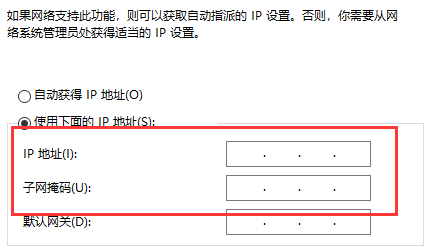
ps:IP一定要保证和Modem的IP地址处于同一网段。
以上就是win10以太网连接不上怎么办?Win10连接以太网详细教程的详细内容,更多关于win10以太网连接不上的资料请关注脚本之家其它相关文章!
相关文章
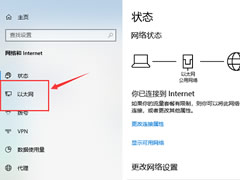
win10以太网未识别配置怎么办?win10以太网未识别配置的解决办法
这篇文章主要介绍了win10以太网未识别配置怎么办?win10以太网未识别配置的解决办法的相关资料,需要的朋友可以参考下本文详细内容。2022-04-02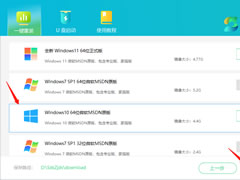 这篇文章主要介绍了win10只有以太网没有wlan无线网络怎么解决?的相关资料,需要的朋友可以参考下本文详细内容。2022-03-30
这篇文章主要介绍了win10只有以太网没有wlan无线网络怎么解决?的相关资料,需要的朋友可以参考下本文详细内容。2022-03-30 近来一些用户在使用电脑过程中都遇到了这样的问题。为了帮助大家更好地使用网络,下面就由小编就分享一下windows10以太网提示未启用dhcp问题的解决方法,一起看看吧2020-09-10
近来一些用户在使用电脑过程中都遇到了这样的问题。为了帮助大家更好地使用网络,下面就由小编就分享一下windows10以太网提示未启用dhcp问题的解决方法,一起看看吧2020-09-10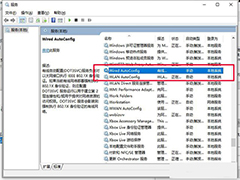 近期,一位Win10网友遇到一个问题,那就是自己的这台电脑出现了以太网显示未识别的网络的故障,然后通过网络诊断之后,提示“以太网没有有效的IP配置”,那么Win10电脑以太2020-06-23
近期,一位Win10网友遇到一个问题,那就是自己的这台电脑出现了以太网显示未识别的网络的故障,然后通过网络诊断之后,提示“以太网没有有效的IP配置”,那么Win10电脑以太2020-06-23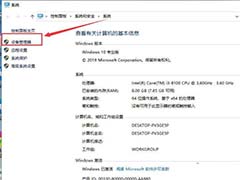 在win10系统中,有时候可能会遇到以太网控制器出现感叹号的现象,导致电脑无法上网,这样的问题说明没有正确安装协处理器和以太网控制器驱动,更新即可,一起看看吧2020-05-18
在win10系统中,有时候可能会遇到以太网控制器出现感叹号的现象,导致电脑无法上网,这样的问题说明没有正确安装协处理器和以太网控制器驱动,更新即可,一起看看吧2020-05-18
Win10系统以太网属性空白怎么办?Win10以太网属性为空白的解决方法
win10用户有时打开以太网属性,在网络选项卡中会发现列表显示为一片空白。这是怎么回事呢?下面小编就给大家带来Win10以太网属性为空白的解决方法,一起来看看吧2017-03-16 win10系统找不到以太网该怎么办?win10系统中找不到本地连接,该怎么办呢?下面我们就来看看win10找不到以太网的解决办法,需要的朋友可以参考下2017-02-01
win10系统找不到以太网该怎么办?win10系统中找不到本地连接,该怎么办呢?下面我们就来看看win10找不到以太网的解决办法,需要的朋友可以参考下2017-02-01- 有时在Win10系统中进行本地连接后却显示未识别网络无Internet访问,怎么连接都连接不上,而且进行疑难解答也没有用,经搜索发现个不错的解决方法,遇到类似情况的朋友可以2016-05-17
- Win10以太网属性空白布线时网络选项卡该怎么办?出现这个问题一般是因为win10系统相关服务未能正常启动导致,我们去开启Network Setup Service服务就可以了,详细内容请看2015-12-22
Win10 Mobile预览版10534系统截图首次曝光:新增以太网连接
昨天微软推送了Win10 PC预览版10532,据悉,日前已曝光出Win10 Mobile预览版10534的截图,本文将介绍更多相关内容供大家了解2015-08-29


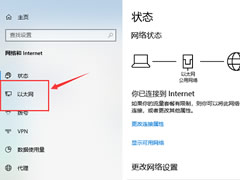
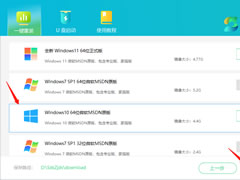

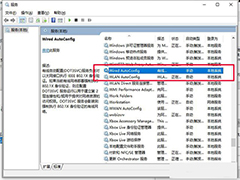
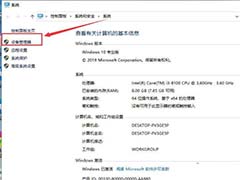


最新评论